FIX: витік пам'яті Mozilla Firefox у Windows 10, 8.1
6 рішень для виправлення високого використання пам'яті Firefox у Windows 10
- Оновіть веб-переглядач
- Вимкніть плагіни
- Перевірте налаштування Firefox
- Увімкнути апаратне прискорення
- Скористайтеся меншою кількістю вкладок
- Використовуйте кнопку "Зменшити використання пам'яті"
Firefox є одним з найпопулярніших браузерів сьогодні, але навіть цей стабільний, зручний браузер може викликати деякі проблеми. Через деякий час Firefox може зайняти більше пам'яті, ніж потрібно, але ми розповімо, як вирішити цю проблему.
Що робити, якщо Firefox використовує занадто багато пам'яті
Рішення 1: Оновіть браузер
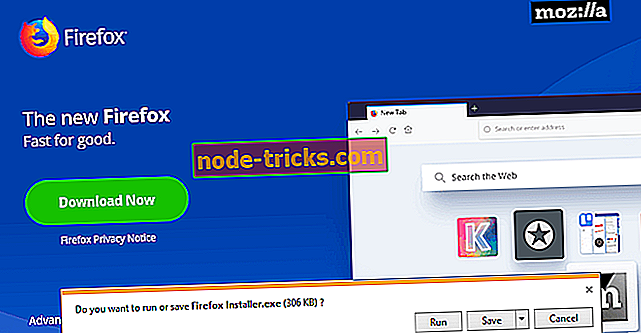
По-перше, переконайтеся, що ваш Firefox актуальний, тому що нові версії браузера зазвичай займають менше пам'яті. Щоб завантажити останню версію Firefox, перейдіть на офіційний сайт Mozilla.
Рішення 2: Вимкніть плагіни
Ви також можете вимкнути або видалити деякі непотрібні плагіни та доповнення, оскільки вони також можуть використовувати багато пам'яті.
Насправді, вимкнення непотрібних додатків і плагінів виявилося найкращим варіантом збереження пам'яті. Звичайно, якщо виявиться, що вам потрібні деякі відключені додатки, ви завжди можете ввімкнути його.
Рішення 3: Перевірте налаштування Firefox
Але якщо ваш браузер оновлюється, і ви запускаєте лише необхідні плагіни і доповнення, вам доведеться зробити пару налаштувань, щоб вирішити проблему витоку пам'яті. Ось що потрібно зробити:
- Введіть about: config в панелі Mozilla Firefox і налаштуйте наступні параметри (двічі клацнувши на них), щоб покращити вашу пам'ять:
- browser.cache.memory.capacity (значення 0)
- browser.cache.memory.enable (встановлено в false)
- browser.sessionhistory.max_total_viewers (встановлено на 0)
- browser.tabs.animate (вимкнути)
- browser.sessionstore.max_concurrent_tabs (значення 0)
- Тепер відредагуйте наступні налаштування, щоб збільшити швидкість завантаження:
- javascript.options.jit.chrome (встановлено значення true)
- javascript.options.jit.content (встановлено значення true)
- content.notify.backoffcount (встановлено на 5)
- network.dns.disableIPv6 (встановлено значення true)
- network.http.pipelining (встановлено значення true)
- network.http.proxy.pipelining (встановлено значення true)
- network.http.pipelining.maxrequests (встановлено на 8)
- plugin.expose_full_path (встановлено в true)
- ui.submenuDelay (встановлено на 0)
Рішення 4: Увімкнення апаратного прискорення
Існують певні плагіни, які можуть використовувати ваше обладнання для відтворення відео. Таким чином, вплив браузера на пам'ять комп'ютера може бути зменшений. Щоб увімкнути прискорення апаратного забезпечення, виконайте наведені нижче дії.
- Запустіть сторінку, яка відтворює відео Flash> клацніть правою кнопкою миші на відеопрогравачі> перейдіть до Налаштування, щоб відкрити програму Adobe Flash Player.
- Відкрийте панель дисплея.
- Переконайтеся, що встановлено прапорець "Увімкнути апаратне прискорення".
- Закрийте веб-переглядач і запустіть його знову.
Рішення 5: Використовуйте меншу кількість вкладок
Більшість користувачів Firefox одночасно відкривають лише кілька браузерів. Однак, якщо у вас відразу відкрито близько 100 вкладок, це може вплинути на вашу пам'ять. Спробуйте закрити вкладки, які ви активно не використовуєте.
Рішення 6: Використовуйте кнопку "Зменшити використання пам'яті"
На щастя, існує інший метод, який можна спробувати, якщо проблема не зникне. Ось що ви можете зробити.
- Відкрийте браузер Mozilla Firefox
- В адресному рядку введіть "about: memory"
- На вкладці "Вільна пам'ять" натисніть "Мінімізувати використання пам'яті"
- Перезавантажте веб-переглядач
Настільки просто, як здається, цей метод працює. Не забувайте завжди оновлювати версію браузера, який ви використовуєте. Mozilla Firefox Quantum тепер доступний для спроби, більш нова і більш швидка версія, ніж будь-коли раніше. Якщо ви хочете завантажити його, ось посилання.
Ви також повинні знати, що чим потужніший комп'ютер у вас є, тим більше пам'яті Firefox буде використовувати. Таким чином, ви не повинні думати, що ви, безумовно, уникнете проблем з Firefox, якщо ви маєте більше пам'яті у вашому комп'ютері.
Якщо у вас все ще виникають проблеми з комп'ютером, або ви просто хочете їх уникнути на майбутнє, ми рекомендуємо вам завантажити цей інструмент (100% безпечний і перевірений нами), щоб виправити різні проблеми ПК, такі як втрата файлів, шкідливі програми та апаратний збій.
Це буде все, якщо у вас є пропозиції, коментарі або, можливо, інші рішення цієї проблеми, ми хотіли б прочитати ваші думки в розділі коментарів нижче.
Примітка редактора: Ця публікація спочатку була опублікована у квітні 2015 року і з тих пір оновилася на свіжість і точність.








